Utilisation d'une télécommande Harmony avec Apple TV
Compatible avec tous les produits Harmony



Installation
- Configuration de votre Apple TV
- Configurez votre Apple TV et installez les applications que vous souhaitez utiliser (par exemple, Netflix, Hulu+, Plex).
- Connexion Harmony et Apple TV
- Après avoir connecté Harmony, vous pouvez l'utiliser pour contrôler votre Apple TV et déclencher des activités incluant cette fonctionnalité.
Ajouter Apple TV à votre configuration Harmony
- Lancez l'application Harmony.
- Sélectionnez MENU, puis Configuration Harmony > Ajouter/Modifier les dispositifs et activités.

- Sélectionnez DISPOSITIFS puis appuyez sur le bouton AJOUTER UN DISPOSITIF au bas de l'écran.
- Sélectionnez RECHERCHER DES DISPOSITIFS pour qu'Harmony recherche votre dispositif Apple TV sur le réseau Wi-Fi de votre domicile.
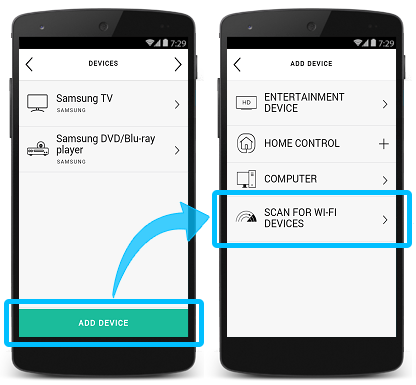
- Une fois ajouté, Harmony vous invite à créer une activité. Sélectionnez Oui.
- Parcourez la série de questions pour intégrer votre activité Regarder Apple TV.
- Suivez les instructions à l'écran pour sélectionner vos propres dispositifs et entrées d'activité.
- Une fois créés, Harmony pourra contrôler votre Apple TV.
- Vous pouvez également choisir d'activer la saisie de texte ou vocale.
Souhaitez-vous activer la saisie de texte et vocale sur Apple TV?
Les produits associés au hub Harmony vous permettent d'utiliser l'application Harmony
Le hub Harmony enverra des commandes de texte à Apple TV à l'aide du Bluetooth. Pour activer cette fonction, vous devez commencer par le couple des deux dispositifs:
- Utilisation de l'application Harmony
- Sélectionnez AUTORISER LA SAISIE DE TEXTE et choisissez votre activité Regarder Apple TV. Votre hub Harmony est à présent en mode de couplage.
- À l'aide de votre télécommande Apple TV, accédez à Réglages > Général > Bluetooth. Apple TV est à présent en mode de couplage.
Le couplage d'Harmony et de votre Apple TV devrait prendre quelques secondes. Si vous rencontrez des problèmes liés au couplage, tentez de supprimer tous les couplages de clavier existant dans Apple TV en les sélectionnant, cliquez sur OK et sélectionnez Oublier ce dispositif.
- Lancez le logiciel de bureau MyHarmony et connectez-vous.
- Sélectionnez votre produit Harmony dans l'écran de la galerie de télécommandes.
- Sélectionnez l'onglet Dispositifs dans la partie gauche de l'écran.
- Sélectionnez le bouton Ajouter un dispositif.
- Saisissez Apple pour le fabricant et Apple TV pour le numéro de modèle.
- Vous serez invité à sélectionner la génération de votre dispositif Apple TV.
- Sélectionnez l'onglet Activités dans la partie gauche de l'écran.
- Sélectionnez le bouton Ajouter une activité.
- Sélectionnez le type d'activité Regarder la TV, puis choisissez Suivant.
- Parcourez la série de questions pour intégrer votre activité.
- Veillez ensuite à synchroniser votre télécommande après avoir apporté des modifications.

Créer une activité Regarder Apple TV (recommandé)
- Lancez le logiciel de bureau MyHarmony et connectez-vous.
- Sélectionnez votre produit Harmony dans l'écran de la galerie de télécommandes.
- Sélectionnez l'onglet Dispositifs dans la partie gauche de l'écran.
- Sélectionnez le bouton Rechercher des dispositifs près du centre de la page.
- Vous serez invité à brancher votre application Harmony à votre ordinateur à l'aide du câble USB fourni. Harmony recherchera les dispositifs Apple TV dans votre réseau Wi-Fi domestique. Vérifiez que votre Apple TV et le Harmony Hub sont sur le même réseau Wi-Fi.
- Sélectionnez l'onglet Activités dans la partie gauche de l'écran.
- Sélectionnez le bouton Ajouter une activité.
- Sélectionnez le type d'activité Regarder la TV, puis choisissez Suivant.
- Parcourez la série de questions pour intégrer votre activité.
- Veillez ensuite à synchroniser votre télécommande après avoir apporté des modifications.

Créer une activité Regarder Apple TV (recommandé)
- Lancez l'application Harmony et connectez-vous à votre compte.
- Sélectionnez votre télécommande Harmony, puis DISPOSITIFS > AJOUTER UN DISPOSITIF.
- Saisissez Apple pour le fabricant et Apple TV pour le numéro de modèle.
- Enfin, synchronisez votre télécommande en sélectionnant SYNCHRONISER MA TÉLÉCOMMANDE dans le menu des paramètres.
Contrôle
Les produits associés au hub Harmony peuvent également utiliser l'application Harmony
- Le clavier permet de saisir du texte facilement ou d'utiliser la recherche vocale. Utilisez ce mode lorsque votre Apple TV affiche un clavier sur l'écran de la télévision.
- L'icône Contrôle répertorie les boutons Apple TV les plus fréquemment utilisés.
- Gestes permet de contrôler votre activité à l'aide de simples glissements sur l'écran de votre téléphone. Par exemple, effectuez un glissement vers le haut/bas pour changer votre volume et vers la gauche/droite pour effectuer un retour ou une avance rapide.
Netflix
Les fonctions de navigation du pavé directionnel permettent de naviguer dans l'application Netflix.
Les touches multimédia telles que Lecture, Pause, Stop, Avance rapide et Retour rapide fonctionnent.
Lors de la lecture, appuyer sur la flèche vers le haut affiche la description de l'élément. Maintenir la touche OK enfoncée active les sous-titres et les options de haut-parleur AirPlay.
La saisie de texte est possible avec l'application Harmony.
Hulu
Les fonctions de navigation du pavé directionnel permettent de naviguer dans l'application Hulu.
Les touches multimédia telles que Lecture, Pause, Stop, Avance rapide et Retour rapide fonctionnent.
Lors de la lecture, appuyer sur la flèche vers le haut affiche la description de l'élément. Maintenir la touche OK enfoncée active les sous-titres et les options de haut-parleur AirPlay.
La saisie de texte est possible avec l'application Harmony.
YouTube
Les fonctions de navigation du pavé directionnel permettent de naviguer dans l'application YouTube.
Les touches multimédia telles que Lecture, Pause, Stop, Avance rapide et Retour rapide fonctionnent.
Lors de la lecture, appuyer sur la flèche vers le haut affiche la description de l'élément. Maintenir la touche OK enfoncée active les sous-titres et les options de haut-parleur AirPlay.
La saisie de texte est possible avec l'application Harmony.
Vevo
Les fonctions de navigation du pavé directionnel permettent de naviguer dans l'application Vevo.
Les touches multimédia telles que Lecture, Pause, Stop, Avance rapide et Retour rapide fonctionnent.
Lors de la lecture, appuyer sur la flèche vers le haut affiche la description de l'élément. Maintenir la touche OK enfoncée active les sous-titres et les options de haut-parleur AirPlay.
La saisie de texte est possible avec l'application Harmony.
Autres applications
Le comportement des autres applications varie selon leur conception.
Personnaliser
 Réglez les boutons physiques de votre télécommande
Réglez les boutons physiques de votre télécommandeHarmony a déjà optimisé ces boutons sur votre télécommande. Vous pouvez néanmoins les personnaliser davantage en fonction de vos préférences.
 Ajouter, supprimer ou renommer les commandes sur l'écran de votre télécommande
Ajouter, supprimer ou renommer les commandes sur l'écran de votre télécommandeHarmony affiche les commandes spécifiques à votre activité Regarder Apple TV sur votre écran distant. Vous pouvez les ajouter, les supprimer ou les renommer.
 Personnaliser des boutons de l'application Harmony
Personnaliser des boutons de l'application HarmonyVous pouvez afficher les commandes Apple TV sur l'écran de votre téléphone ou de votre tablette. Vous pouvez ajouter, supprimer ou réorganiser ces commandes.
 Définir vos propres glissements
Définir vos propres glissementsPar défaut, effectuer un glissement vers le bas ou vers le haut sur l'écran des gestes permet de modifier le volume. Il existe au total 22 gestes. Affichez-les et personnalisez-les dans l'application.
Questions fréquentes
Apple TV ne répond à aucune commande envoyée par Harmony.
Il arrive qu'Apple TV soit associé à une télécommande Apple spécifique et qu'il ignore les commandes envoyées depuis n'importe quelle autre télécommande Apple ou Harmony. Pour permettre à Harmony d'interagir avec votre Apple TV, vous devez émettre une commande de dissociation (ou de découplage). Pour cela, utilisez votre télécommande Harmony.
Utilisation d'une télécommande Harmony
- Accédez au menu Dispositifs de l'écran LCD de votre télécommande Harmony.
- Sélectionnez Apple TV puis, en pointant votre télécommande sur votre décodeur Apple TV, sélectionnez Découplage.
- Votre Apple TV doit maintenant répondre à toutes les commandes envoyées à partir d'Harmony.
Utilisation de l'application Harmony
- Lancez l'application Harmony
- Assurez-vous que votre Harmony Hub et votre dispositif Apple TV sont à portée de vue l'un de l'autre et sélectionnez Découplage.
- Votre Apple TV doit maintenant répondre à toutes les commandes envoyées à partir d'Harmony.
Je voudrais utiliser le Bluetooth pour contrôler Apple TV 4e génération ou 4k
L'utilisation du Bluetooth annule le couplage de tout clavier que vous avez couplé à Apple TV.
Si vous n'utilisez pas de clavier et que vous souhaitez contrôler votre dispositif Apple TV avec votre télécommande Harmony via Bluetooth, vous pouvez ajouter Apple TV en tant que dispositif en utilisant le fabricant Harmony Beta et le numéro de modèle Test Apple TV. Ainsi, vous pouvez bénéficier de fonctionnalités supplémentaires telles que le bouton TV/Accueil et le mode veille.
Bouton TV/Accueil:
Le bouton Accueil offre des fonctionnalités supplémentaires en vous permettant de revenir directement à l'écran d'accueil et de lancer App Switcher lorsque vous appuyez deux fois.
Mode veille:
Le dispositif Harmony mettra automatiquement Apple TV en veille lorsque vous appuierez sur le bouton Off ou que vous changerez d'activité. Ce comportement par défaut peut être modifié en changeant les paramètres d'alimentation par défaut. Pour plus d'informations, voir: Modification des cas dans lesquels un dispositif s'allume ou s'éteint
Certains de mes dispositifs s'éteignent lors de la fin de mon activité Apple TV
L'Apple TV 4e génération (2015) utilise une fonctionnalité appelée HDMI CEC qui permet de mettre sous ou hors tension les téléviseurs compatibles et de modifier automatiquement leurs entrées. Elle peut entrer en conflit avec la façon dont la télécommande Harmony contrôle vos dispositifs. Nous vous recommandons donc de désactiver cette fonctionnalité.
À partir du menu principal de votre Apple TV 4e génération, sélectionnez Paramètres > Télécommandes et appareils > Contrôler les téléviseurs et récepteurs et assurez-vous que cette option est désactivée.
Questions fréquentes
Certains de mes dispositifs s'éteignent lors de la fin de mon activité Apple TV
L'Apple TV 4e génération (2015) utilise une fonctionnalité appelée HDMI CEC qui permet de mettre sous ou hors tension les téléviseurs compatibles et de modifier automatiquement leurs entrées. Elle peut entrer en conflit avec la façon dont la télécommande Harmony contrôle vos dispositifs. Nous vous recommandons donc de désactiver cette fonctionnalité.
À partir du menu principal de votre Apple TV 4e génération, sélectionnez Paramètres > Télécommandes et appareils > Contrôler les téléviseurs et récepteurs et assurez-vous que cette option est désactivée.
Installation
Ajout d'Apple TV à votre configuration Harmony
- Lancez l'application Harmony Express et cliquez sur Modifier la configuration.
- Ensuite, appuyez sur + pour exécuter une analyse Wi-Fi, et sélectionnez votre dispositif.
- Si votre dispositif est introuvable, assurez-vous qu'il se trouve sur le même réseau Wi-Fi qu'Harmony Express.
- Si le problème persiste, redémarrez votre dispositif et votre routeur, puis réessayez.
- Cliquez sur Continuer et suivez les invites à l'écran.

Contrôle
Voix
Vous pouvez utiliser votre voix pour envoyer des commandes telles que Activer, Désactiver, etc. Appuyez sur Quoi dire dans l'application Harmony Express pour visualiser des exemples de commandes pour votre dispositif.
Pour plus d'informations sur l'utilisation d'Harmony Express avec votre voix, voir: Commandes vocales sur Harmony Express
Harmony Express vous permet d'utiliser votre voix pour lancer des applications avec Apple TV 4e génération ou 4k. Lors de la configuration, le système vous demandera quel dispositif utiliser pour lancer chaque application (Netflix, YouTube, etc.).
Télécommande
Bien qu'Harmony ait déjà mappé des commandes par défaut aux boutons de votre télécommande, vous pouvez leur attribuer des commandes personnalisées. Pour plus d'informations, voir: Personnalisation des boutons physiques de votre télécommande
Applications prises en charge
Amazon
Les fonctions de navigation du pavé directionnel permettent de naviguer dans l'application Amazon.
Les touches multimédia telles que Lecture, Pause, Stop, Avance rapide et Retour rapide fonctionnent.
Netflix
Les fonctions de navigation du pavé directionnel permettent de naviguer dans l'application Netflix.
Les touches multimédia telles que Lecture, Pause, Stop, Avance rapide et Retour rapide fonctionnent. Netflix vous permet de passer à l'image suivante ou de revenir à l'image précédente à l'aide des touches fléchées gauche et droite.
Hulu
Les fonctions de navigation du pavé directionnel permettent de naviguer dans l'application Hulu.
Les touches multimédia telles que Lecture, Pause, Stop, Avance rapide et Retour rapide fonctionnent. Hulu vous permet d'avancer ou de reculer par incréments de 10 secondes à l'aide des touches fléchées gauche et droite.
YouTube
Les fonctions de navigation du pavé directionnel permettent de naviguer dans l'application YouTube.
Les touches multimédia telles que Lecture, Pause, Stop, Avance rapide et Retour rapide fonctionnent. YouTube vous permet de naviguer d'une vidéo à l'autre à l'aide des commandes directionnelles Droite et Gauche.
Navigateur
Les fonctions de navigation du pavé directionnel permettent de naviguer dans l'application du navigateur.
Les touches multimédia ne sont pas utilisées dans l'application du navigateur.
Autres applications
Le comportement des autres applications varie selon leur conception.
Détails de l'intégration
Télécommandes Harmony Hub
Télécommandes Harmony Express
Télécommandes Harmony infrarouges
Les télécommandes associées au hub Harmony permettent également la saisie vocale de texte* ou la saisie de texte à partir du clavier de l'application Harmony ou des télécommandes Ultimate Home.
Vous pouvez contrôler Apple TV à l'aide des signaux infrarouges (IR) envoyés directement depuis votre télécommande Harmony.
Harmony utilise votre réseau Wi-Fi pour lancer des applications (comme YouTube ou Netflix). Harmony utilise des signaux infrarouges pour le contrôle des dispositifs, tels que le réglage du volume ou le changement de canal.
Sélectionnez votre télécommande
Nous avons besoin de savoir quel type de télécommande vous avez afin de vous fournir les instructions correctes. Veuillez choisir l'une des options ci-dessous pour commencer.


Télécommande incompatible
Les instructions de cette page ne concernent pas la télécommande Harmony que vous avez sélectionnée.
← PRÉCÉDENT

 Néerlandais
Néerlandais Anglais
Anglais Français
Français Allemand
Allemand Italien
Italien Espagnol
Espagnol